Jak nainstalovat rozšíření v prohlížeči Opera: Správa rozšíření Chrome
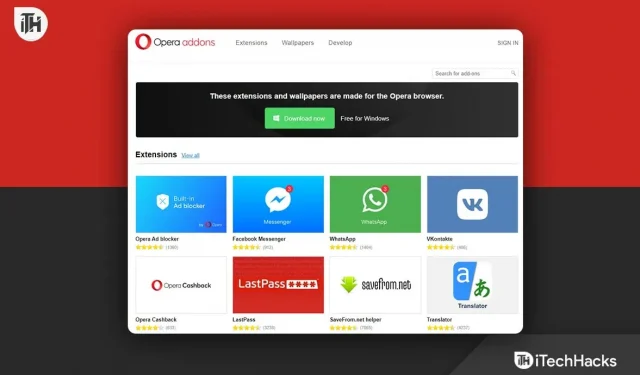
Opera je multiplatformní webový prohlížeč, který je na trhu prohlížečů již řadu let poměrně známý. Přestože je založen na Chromiu, liší se od ostatních webových prohlížečů založených na Chromiu díky svému super pokročilému uživatelskému rozhraní, pokročilým funkcím, více možnostem přizpůsobení, bezpečnějšímu prohlížení atd. Pokud tedy již jste uživatelem Opery nebo ji chcete používat, můžete se podívat na tento kompletní průvodce instalací a správou rozšíření v prohlížeči Opera.
O prohlížeči Opera je také známo, že je rychlejší a bezpečnější než Google Chrome z hlediska ochrany osobních údajů. Prohlížeč Opera má navíc mnoho pokročilých funkcí a možností přizpůsobení, které můžete snadno používat. Zahrnuje barvy motivu, tapety, možnosti postranního panelu, VPN, ovládací prvky blokování reklam a další.
Zde budeme diskutovat o instalaci a správě rozšíření v prohlížeči Opera, která mohou být dostatečně užitečná k provádění mnoha úkolů bez dalšího úsilí. Pojďme se tedy ponořit do stručných detailů a pak krok za krokem.
Co jsou rozšíření webového prohlížeče?
Rozšíření prohlížeče jsou typem doplňku, nebo můžete říci vestavěných aplikací, které lze nainstalovat nebo odinstalovat v konkrétním webovém prohlížeči z rozhraní internetového obchodu. Tato rozšíření nebo doplňky mohou fungovat jako kouzlo v závislosti na vašem použití nebo potřebě mnoha způsoby, jak zlepšit vaši produktivitu.
Jak již bylo zmíněno, tato rozšíření nabízejí další funkce, jako jsou nástroje produktivity, zpravodajské a meteorologické portály, doplňky sociálních médií, hry atd. Tato rozšíření jsou programy založené na webových technologiích, jako jsou HTML, CSS a JavaScript. Jsou tedy opravdu užitečné a zlepšují zážitek z prohlížení.
Jak nainstalovat a spravovat rozšíření v prohlížeči Opera
Stránku rozšíření můžete otevřít kliknutím na ikonu Rozšíření (ikona krychle) ve spodní části postranního panelu.
Případně můžete procházet stránku rozšíření pomocí hlavní nabídky podle následujících kroků.
Chcete-li otevřít stránku rozšíření Opera v systému Windows nebo Linux:
- Otevřete prohlížeč Opera a přejděte do nabídky ikony Opera.
- V části „Rozšíření“ klikněte na „Rozšíření“ nebo stiskněte klávesové zkratky Ctrl+Shift+E.
Chcete-li otevřít stránku rozšíření Opery na Macu:
- Spusťte prohlížeč Opera.
- Klikněte na „Zobrazit“ na panelu nástrojů.
- Poté klikněte na „Zobrazit rozšíření“ nebo stiskněte klávesové zkratky ⌘+Shift+E.
1. Přidejte do Opery rozšíření
Chcete-li nainstalovat rozšíření z Internetového obchodu Google Chrome do Opery, postupujte takto:
- Nejprve si musíte stáhnout a nainstalovat Instalovat prohlížeč Opera odtud .
- Nyní otevřete prohlížeč a přejděte na stránku obchodu s doplňky Opery .
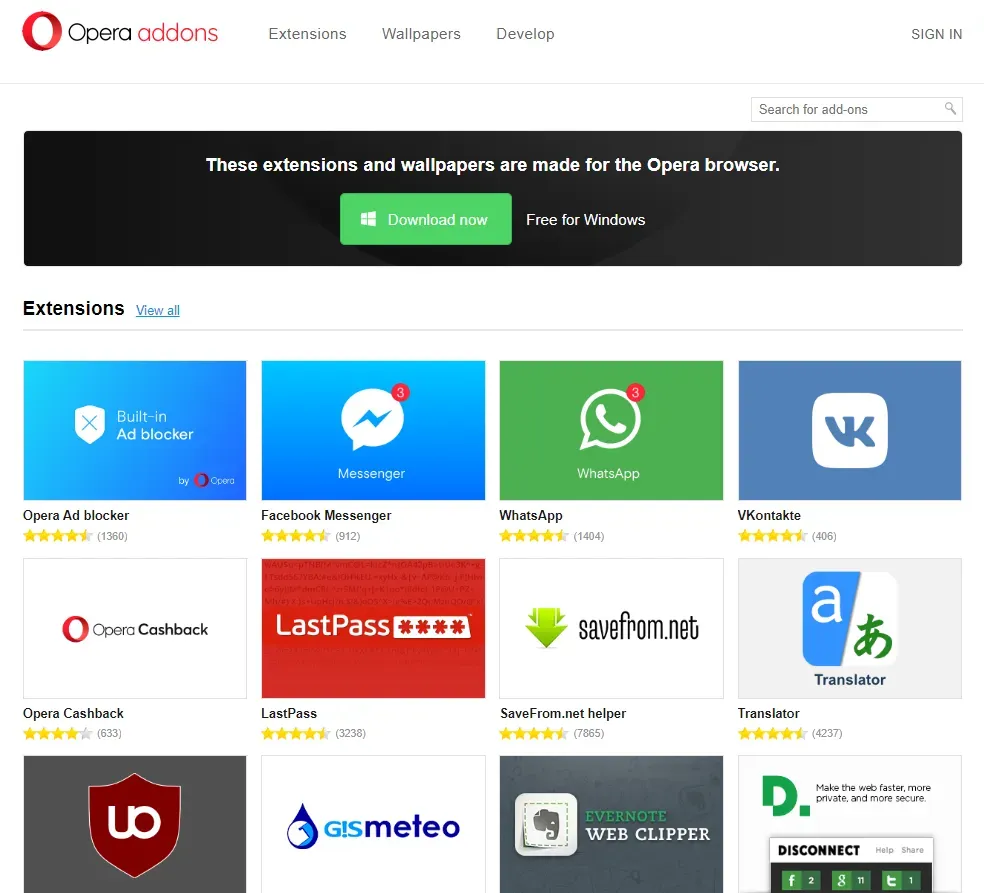
- Klikněte na rozšíření a vyberte „Přidat do Opery“.
- Vybrané rozšíření se nainstaluje do prohlížeče Opera.
2. Přidejte do Opery rozšíření pro Chrome
Pokud na stránce obchodu s doplňky Opery nenajdete žádné konkrétní rozšíření, můžete zkusit použít rozšíření Google Chrome pro Opera podle následujících kroků.
- Stačí přejít do Internetového obchodu Chrome pomocí tohoto odkazu .
- Najděte požadované rozšíření a klikněte na „Přidat do Opery“.
- Zobrazí se vyskakovací okno pro potvrzení instalace.
- Klikněte tedy na „Přidat rozšíření“ a počkejte, až bude přidáno do Opery.
Takto můžete snadno nainstalovat rozšíření nebo doplňky pro prohlížeč Opera, a to buď z vlastního obchodu s doplňky Opery, nebo prostřednictvím Internetového obchodu Chrome.
3. Správa rozšíření v Opeře
Nyní, pokud chcete spravovat nainstalovaná rozšíření v prohlížeči Opera, jako je zakázání nebo odebrání rozšíření, můžete postupovat podle níže uvedených kroků.
- Otevřete prohlížeč Opera.
- Nyní klikněte na možnost „Rozšíření“ na panelu nástrojů.
- Pokud možnost Rozšíření není povolena, můžete ji zkusit povolit kliknutím na ikonu tří teček v dolním rohu.
- Poté najdete všechna rozšíření nainstalovaná ve vašem prohlížeči Opera.
- Pokud chcete jakékoli rozšíření zakázat, klikněte na přepínač „Zakázat“.
- Chcete-li rozšíření odebrat, klikněte na tlačítko Odebrat u konkrétního rozšíření.
Tímto způsobem můžete skutečně spravovat rozšíření v prohlížeči Opera. V případě jakýchkoli pochybností se můžete vyjádřit níže.
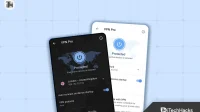

Napsat komentář